エクセルで削除したデータを復元する方法:元に戻す・バージョン復元・オートリカバリ
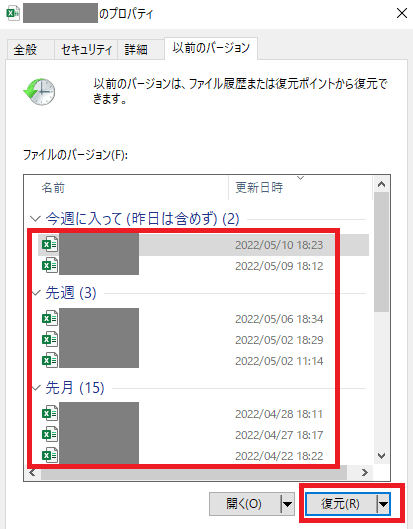
この記事では、エクセルで削除したデータを復元する方法について解説します。エクセルを使用していると、操作ミスや予期せぬエラーにより重要なデータが削除されることがあります。そんなときに役立つのが、エクセルのデータ復元機能です。元に戻す、バージョンの復元、オートリカバリの機能を使用することで、削除したデータを復元することができます。
エクセルでデータを復元する方法は、操作の種類やエクセルのバージョンによって異なります。基本的には、直前に実行した操作を元に戻すことで、削除したデータを復元することができます。また、エクセルのバージョンの復元機能を使用することで、過去のバージョンに戻すことができます。さらに、オートリカバリ機能を使用することで、予期せず終了した場合にデータを復元することができます。
この記事では、これらの機能の使い方を詳しく解説します。また、データの損失を最小限に抑えるために、定期的なバックアップの重要性についても触れます。
エクセルで削除したデータを復元する方法の概要
エクセルで削除したデータを復元する方法は、元に戻す、バージョン復元、およびオートリカバリの3つの方法があります。これらの方法を使用することで、削除したデータを復元することができます。エクセルでは、ユーザーが操作を実行するたびに、データの変更履歴が保存されます。この履歴を使用して、削除したデータを復元することができます。
元に戻す機能は、直前に実行した操作を元に戻すことができます。この機能は、削除したデータをすぐに復元する必要がある場合に便利です。ただし、この機能は、エクセルを閉じた後は使用できません。エクセルを閉じた後は、バージョン復元機能を使用する必要があります。
バージョン復元機能は、過去のバージョンに戻すことができます。この機能は、エクセルを閉じた後も使用できます。エクセルでは、定期的にデータのバックアップが行われます。このバックアップを使用して、過去のバージョンに戻すことができます。
元に戻す機能を使用する
エクセルで削除したデータを復元する方法として、まずは「元に戻す」機能を使用することができます。この機能を使用することで、直前に実行した操作を元に戻すことができます。たとえば、セルを削除したり、データを上書きしたりした場合に、この機能を使用することで元の状態に戻すことができます。
「元に戻す」機能を使用するには、エクセルのメニューから「編集」>「元に戻す」を選択するか、キーボードショートカットの「Ctrl + Z」(Windows)または「Command + Z」(Mac)を使用します。すると、直前に実行した操作が元に戻されます。複数の操作を元に戻す必要がある場合は、繰り返し「元に戻す」を実行することで、元の状態に戻すことができます。
ただし、「元に戻す」機能には制限があります。エクセルを閉じたり、別のファイルを開いたりした場合、「元に戻す」履歴は消去されます。したがって、エクセルを閉じる前にデータを保存するか、別の方法でバックアップを取ることが重要です。
バージョンの復元機能を使用する
エクセルでは、ファイルを保存するたびに自動的にバージョンが保存されます。この機能を利用して、過去のバージョンに戻すことができます。バージョンの復元機能を使用するには、まずエクセルファイルを開きます。次に、「ファイル」タブをクリックし、「情報」を選択します。ここで、「ファイルの履歴」をクリックすると、保存されたバージョンのリストが表示されます。
このリストから、復元したいバージョンを選択し、「開く」をクリックします。選択したバージョンが新しいウィンドウで開かれます。ここで、復元したバージョンを保存するか、元のファイルに上書きするかを選択できます。バージョンの復元機能は、過去のバージョンに戻すことができる便利な機能です。
ただし、バージョンの復元機能を使用するには、エクセルファイルが自動保存されている必要があります。自動保存の設定は、「ファイル」タブの「オプション」で行うことができます。自動保存の間隔を設定することで、バージョンの復元機能を有効に活用できます。
オートリカバリ機能を使用する
エクセルには、予期せず終了した場合にデータを復元するためのオートリカバリ機能が用意されています。この機能を使用することで、エクセルがクラッシュした場合や電源が落ちた場合に、作業中のデータを復元することができます。オートリカバリ機能は、エクセルが自動的にバックアップファイルを作成することで、データの損失を最小限に抑えることができます。
オートリカバリ機能を使用するには、エクセルの設定でこの機能を有効にする必要があります。エクセルの設定で「保存」タブを開き、「オートリカバリの設定」をクリックします。ここで、「オートリカバリを有効にする」を選択し、バックアップファイルの保存間隔を設定します。バックアップファイルの保存間隔を短く設定することで、データの損失を最小限に抑えることができます。
エクセルがクラッシュした場合や電源が落ちた場合に、オートリカバリ機能を使用してデータを復元するには、エクセルを再起動し、「ファイル」メニューから「最近使用したファイル」を選択します。ここで、「復元」をクリックし、バックアップファイルからデータを復元します。オートリカバリ機能を使用することで、予期せず終了した場合にデータを復元することができます。
定期的なバックアップの重要性
エクセルで作業を行う際、定期的なバックアップは非常に重要です。バックアップを取ることで、データの損失を最小限に抑えることができます。エクセルでは、自動保存機能を使用することで、一定の時間間隔でファイルを自動的に保存することができます。また、バックアップの作成を手動で行うこともできます。バックアップファイルは、別のフォルダや外部ハードディスクに保存することで、データの安全性を確保することができます。
エクセルでバックアップを取る方法は簡単です。ファイルメニューからオプションを選択し、保存タブで自動保存の設定を行うことができます。また、ファイルメニューから名前を付けて保存を選択し、バックアップの作成を選択することで、手動でバックアップファイルを作成することができます。バックアップファイルは、元のファイルと同じフォルダに保存されるため、別のフォルダや外部ハードディスクに移動することをお勧めします。
定期的なバックアップを行うことで、エクセルで作業を行う際のリスクを最小限に抑えることができます。バックアップファイルは、データの損失や破損の場合に、元のファイルを復元するために使用することができます。したがって、エクセルで作業を行う際は、定期的なバックアップを行うことをお勧めします。
まとめ
エクセルで削除したデータを復元する方法は、元に戻す機能、バージョンの復元機能、オートリカバリ機能の3つがあります。これらの機能を使用することで、削除したデータを復元することができます。
まず、元に戻す機能を使用することで、直前に実行した操作を元に戻すことができます。この機能は、エクセルの標準機能として用意されており、簡単に使用することができます。元に戻す機能を使用するには、エクセルのメニューから「編集」>「元に戻す」を選択するか、キーボードショートカットの「Ctrl+Z」を押します。
バージョンの復元機能は、過去のバージョンに戻すことができます。この機能は、エクセル2013以降のバージョンで使用することができます。バージョンの復元機能を使用するには、エクセルのメニューから「ファイル」>「情報」>「バージョンの復元」を選択します。
オートリカバリ機能は、予期せず終了した場合にデータを復元することができます。この機能は、エクセルの標準機能として用意されており、自動的にデータを保存することができます。オートリカバリ機能を使用するには、エクセルのメニューから「ファイル」>「オプション」>「保存」を選択し、「オートリカバリの間隔」を設定します。
エクセルで削除したデータを復元する方法は、これらの機能を使用することで実現できます。ただし、定期的なバックアップを行うことも重要です。バックアップを取ることで、データの損失を最小限に抑えることができます。
よくある質問
エクセルで削除したデータを復元する方法はあるのですか?
エクセルで削除したデータを復元する方法はいくつかあります。まず、元に戻す機能を使用する方法があります。この機能は、エクセルで行った操作を元に戻すことができます。具体的には、エクセルの「編集」メニューから「元に戻す」を選択することで、直前に行った操作を取り消すことができます。また、バージョン復元機能を使用する方法もあります。この機能は、エクセルで保存したファイルのバージョンを復元することができます。具体的には、エクセルの「ファイル」メニューから「バージョンの管理」を選択し、復元したいバージョンを選択することで、ファイルを復元することができます。
エクセルのオートリカバリ機能とは何ですか?
エクセルのオートリカバリ機能は、エクセルで作業中に発生したエラーやクラッシュなどにより、ファイルが破損した場合に、自動的にファイルを復元する機能です。この機能は、エクセルで作業中に一定の時間間隔でファイルを自動的に保存することで、ファイルの破損を防止します。具体的には、エクセルの「ファイル」メニューから「オプション」を選択し、「保存」のタブから「オートリカバリの設定」を選択することで、オートリカバリ機能の設定を行うことができます。
エクセルで削除したデータを復元する方法は、どのバージョンのエクセルでも使用できるのですか?
エクセルで削除したデータを復元する方法は、エクセルのバージョンによって異なります。具体的には、Microsoft 365やOffice 2019などの新しいバージョンのエクセルでは、バージョン復元機能やオートリカバリ機能を使用することができますが、Office 2013やOffice 2010などの古いバージョンのエクセルでは、これらの機能を使用することができません。
エクセルで削除したデータを復元する方法は、安全に使用できるのですか?
エクセルで削除したデータを復元する方法は、基本的には安全に使用できますが、ファイルの破損やデータの損失などのリスクもあります。具体的には、バージョン復元機能やオートリカバリ機能を使用する場合、ファイルの内容が変更される可能性があります。また、ファイルを復元する際に、ウイルスやマルウェアなどの悪意のあるソフトウェアが含まれる可能性もあります。したがって、エクセルで削除したデータを復元する方法を使用する際には、十分に注意を払う必要があります。
コメントを残す
コメントを投稿するにはログインしてください。

関連ブログ記事